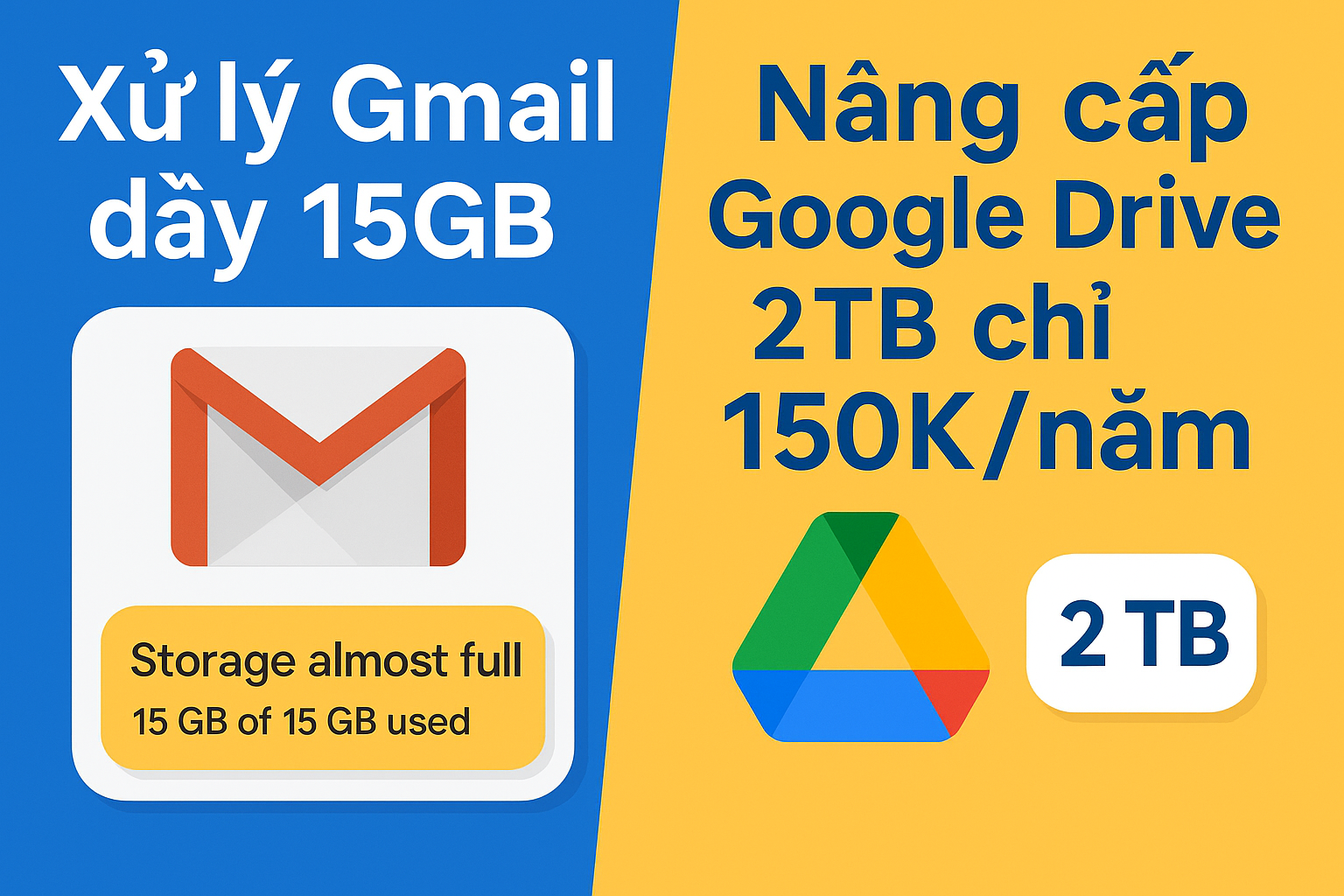Thủ thuật tin học
4 bước cần làm ngay để tăng tốc máy tính lên 50 lần!!
Tăng tốc máy tính bằng việc tối ưu tốc độ khởi động của Windows
Windows 10 ra mắt với các cải tiến vượt bậc về cả về hiệu suất lẫn thời gian khởi động, tuy nhiên sau thời gian dài hoạt động Win 10 thường khởi động châm, nguyên nhân là khi cài đặt nhiều ứng dụng, phần mềm mặc định sẽ chạy khi khởi động Windows, và khi có quá nhiều phần mềm cùng khởi động 1 lúc thì sẽ làm cho Win 10 chậm đi đáng kể. Ví dụ các phần mềm chat Viber, Zalo, Teams mặc định khi cài đặt đều sẽ tự chạy khi bạn khởi động máy tính.
Để kiểm tra phần mềm nào đang tự chạy khi khởi động và có chiếm dụng nhiều tài nguyên máy tính hay không bạn có thể tự kiểm tra và điều chỉnh như sau:
Bước 1: Mở thanh quản lý tác vụ
Chuột phải vào thanh Taskbar chọn Task Manager hoặc sử dụng phím tắt là Ctrl + Shift + Esc
Bước 2: Chọn tab “Startup”
Tại đây bạn có thể thấy các phần mềm đang được chạy khi khởi động Windows, bạn chọn những phần mềm không cần thiết khi khởi động cùng windows. Nhấn chuột phải và chọn Disable để vô hiệu hóa chúng. Sau đó hãy khởi động lại máy tính để xem kết quả tăng tốc máy tính có hiệu quả không nhé.
Luôn dọn dẹp File rác, gỡ bỏ phần mềm không sử dụng
Trong quá trình sử dụng máy tính, có khá nhiều File log sinh ra và theo ngày tháng các File này sẽ đầy lên và vô hình chung sẽ làm chậm máy tính của bạn. Để tăng tốc máy tính hãy thường xuyên dọn dẹp File rác, bạn thực hiện thao tác như sau:
Bước 1: Dọn dẹp các File tạm thời
Bạn vào Start -> Nhập vào khung tìm kiếm rồi gõ chữ Run -> Enter. Khi thấy màn hình Run xuất hiện, bạn gõ %temp%, -> Bấm OK.
Thư mục chứa các File temp xuất hiện, bạn không cần quan tâm đó là File gì đâu, thao tác Ctrl + A để chọn toàn bộ và nhấn Delete để xóa. Bạn có thể thực hiện việc này định kỳ 1 tháng 1 lần để giải phóng bộ nhớ và xóa file rác.
Bước 2: Xóa lịch sử Recent Places
Các bạn vào Run gõ Recent Places. Khi cửa sổ xuất hiện các bạn thực hiện Ctrl + A và chọn Delete để xóa toàn bộ
Bước 3: Xóa bộ nhớ Cache
Mở cửa số Run và gõ Prefetch xong nhấn Enter
Trong cửa sổ Prefetch bạn chọn Ctrl + A, và nhấn Delete
Việc xóa bộ nhớ Cache sẽ góp phần tăng tốc máy tính của bạn lên đáng kể.
Bước 4: Xóa các File trong thùng rác
Việc xóa các file trên máy tính thực chất chỉ là việc bạn chuyển các file đó vào thùng rác, và khi cần bạn có thể vào thùng rác để lấy lại các file đã xóa 1 cách dễ dàng. Tuy nhiên để giải phóng dung lượng ổ cứng và tăng tốc độ máy tính của bạn thì cần thực hiện xóa tất cả dữ liệu trong thùng rác.
ITech3s khuyên bạn nên rà soát lại toàn bộ dữ liệu trong thùng rác 1 lần trước khi xóa bằng nút Empty Recycle Bin.
Bước 5: Gỡ cài đặt các phần mềm không cần thiết.
Bạn vào Control Panel chọn Uninstall a program
Tại đây bạn có thể xem danh sách phần mềm đang được cài trên máy tính, phần mềm nào không dùng thì bạn nên gỡ cài đặt đi nhé.
Lựa chọn nâng cấp phần cứng để tăng tốc máy tính
Nâng cấp phần cứng máy tính cũng là một trong những phương pháp tăng tốc độ máy tính khá hiệu quả và được nhiều người áp dụng. ITech3s đã có bài viết hướng dẫn chi tiết về việc nâng cấp phần cứng bao gồm:
- Nâng cấp CPU
- Nâng cấp ổ cứng SSD
- Nâng cấp RAM cho máy tính
- Nâng cấp Card đồ họa
- Nâng cấp thiết bị ngoại vi.
- Nâng cấp màn hình máy tính.
Mời bạn tham khảo bài viết chi tiết tại đây nhé.
Luôn sử dụng phần mềm bản quyền chính hãng và cập nhât Windows thường xuyên
Phần mềm không chính hãng, do được sao chép lậu, bẻ khóa hoặc thay đổi mã nguồn nên không được kiểm tra chất lượng. Đây là lí do chính khiến cho máy tính của người sử dụng, nếu cài đặt phần mềm không chính hãng, dễ bị nhiễm mã độc, virus tấn công dẫn đến các lỗi hỏng hóc và thậm chí là mất hết dữ liệu.
Hãy luôn sử dụng phần mềm bản quyền diệt virus cho máy tính. Trang bị phần mềm diệt virus cũng hạn chế được rất nhiều nguy cơ bị nhiễm mã độc gây chậm máy tính và mất dữ liệu.
Windows có bản quyền sẽ có cơ chế tự động updates các bản vá tự động, hay luôn kết nối với internet và cập nhật Windows thường xuyên để nhận các bản cập nhật liên tục từ nhà phát triển.
Trên đây là tổng hợp các cách để tăng tốc khởi động Windows 10 đơn giản, hiệu quả mà kỹ thuật viên ITech3s chia sẻ đến bạn. Chúc các bạn thực hiện thành công và đừng quên theo dõi Fanpage của ITech3s để đón đọc nhiều thủ thuật công nghệ hay khác nhé!